6 μέθοδοι για να διαβάσετε τη μονάδα Mac στα Windows

Θέλετε να διαβάσετε τη μονάδα Mac στα Windows; Το σημερινό άρθρο θα σας πει όλα όσα πρέπει να γνωρίζετε για να κάνετε τη μονάδα Mac σας να λειτουργεί στα Windows.

Θέλετε να διαβάσετε τη μονάδα Mac στα Windows; Δυστυχώς, αυτό δεν είναι απλό. Δεν μπορείτε απλώς να συνδέσετε μια μονάδα Mac σε έναν υπολογιστή με Windows και να περιμένετε να λειτουργεί. Μην ανησυχείς! Το σημερινό άρθρο θα σας πει όλα όσα πρέπει να γνωρίζετε για να κάνετε τη μονάδα Mac σας να λειτουργεί στα Windows.
Πώς να διαβάσετε το σύστημα αρχείων σε μια μονάδα Mac στα Windows
Τα Windows και το macOS χρησιμοποιούν διαφορετικά συστήματα αρχείων. Τα Windows χρησιμοποιούν NTFS για εσωτερικές μονάδες δίσκου και η Apple αντικατέστησε το HFS+ με το σύστημα αρχείων Apple (APFS) στις αρχές του 2017. Σήμερα, το APFS χρησιμοποιείται σε Mac, iPhone, iPad και Apple TV.
Οι εξωτερικοί σκληροί δίσκοι και οι μονάδες USB συχνά διαμορφώνονται με το σύστημα αρχείων Windows FAT32 για μέγιστη συμβατότητα. Οι περισσότερες συσκευές, συμπεριλαμβανομένων των Mac, μπορούν να διαβάζουν και να γράφουν από συσκευές FAT32. Υπάρχει ακόμη ένας τρόπος να κάνετε το Mac σας να διαβάζει μια μονάδα NTFS.
Όλες οι νέες μονάδες Mac θα μορφοποιηθούν με APFS. Οι παλαιότερες μονάδες Mac μπορούν ακόμα να μορφοποιηθούν με το σύστημα αρχείων HFS+. Από προεπιλογή, τα Windows δεν μπορούν να διαβάσουν αυτά τα συστήματα αρχείων.
Το σημερινό άρθρο θα σας δείξει πώς να αποκτήσετε πρόσβαση σε μια μονάδα Mac που έχει διαμορφωθεί σε APFS ή HFS+ στα Windows.
Αρχικά, ας δούμε πώς μπορείτε να διαβάσετε τη νέα μορφή του Apple File System στα Windows. Όλες αυτές οι εφαρμογές θα επιτρέπουν την ανάγνωση μονάδων δίσκου από οποιαδήποτε συσκευή Apple, όχι μόνο από Mac.
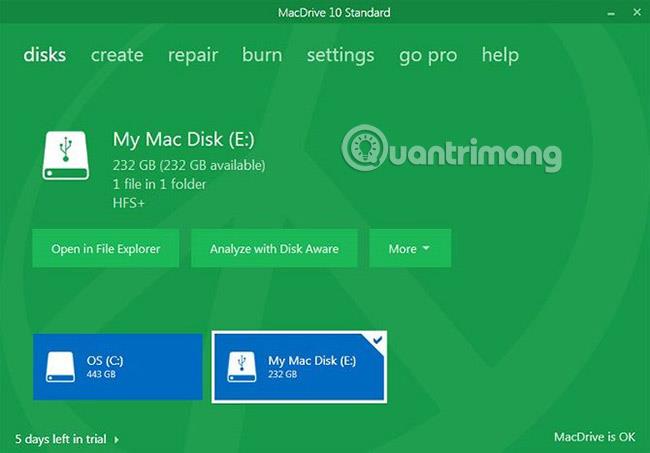
Το MacDrive είναι μια από αυτές τις εφαρμογές που κυκλοφορούν εδώ και αρκετό καιρό. Η πρώτη έκδοση κυκλοφόρησε το 1996. Αν δεν σας πειράζει να ξοδέψετε χρήματα, αυτό είναι το λογισμικό που ψάχνετε. Η εφαρμογή λειτουργεί με μονάδες APFS και HFS+.
Σε αντίθεση με ορισμένες από τις άλλες επιλογές στη λίστα, το MacDrive επιτρέπει την ανάγνωση και την εγγραφή δεδομένων σε μια μονάδα δίσκου με μορφοποίηση Mac απευθείας από τα Windows.
Το αποκορύφωμα της εφαρμογής είναι το επανασχεδιασμένο παράθυρο Διαχείριση δίσκων . Λειτουργεί ως διανομέας για όλες τις μονάδες Mac που είναι συνδεδεμένες στα Windows.
Θα μπορείτε επίσης να βλέπετε τη μονάδα APFS ή HFS+ απευθείας στον Εξερεύνηση αρχείων, επιτρέποντας την εύκολη ενσωμάτωση με το υπόλοιπο λειτουργικό σας σύστημα Windows .
Άλλες χρήσιμες λειτουργίες περιλαμβάνουν τη δυνατότητα δημιουργίας και διαμερίσματος μονάδων δίσκου Mac απευθείας από τον υπολογιστή σας, ισχυρές δυνατότητες ανάκτησης σφαλμάτων μονάδας δίσκου και αξιόπιστα εργαλεία ασφαλείας.
Η τυπική έκδοση κοστίζει 49,99 $ (1.160.000 VND). Υπάρχει επίσης μια έκδοση Pro, η οποία συνοδεύεται από μια σειρά από πρόσθετες λειτουργίες, όπως αυτόματη ανασυγκρότηση αρχείων, υποστήριξη για ρυθμίσεις RAID και δημιουργία αρχείων Mac ISO. Μπορείτε να το δοκιμάσετε για 5 ημέρες πριν αποφασίσετε να αγοράσετε το λογισμικό.
Κατεβάστε το MacDrive (49,99 $).
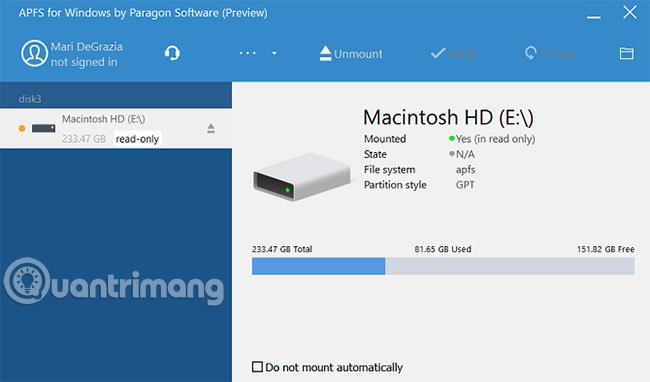
Το Paragon APFS για Windows είναι επίσης μια πληρωμένη εφαρμογή και ο κύριος ανταγωνιστής του MacDrive.
Η εφαρμογή παρέχει πρόσβαση ανάγνωσης και εγγραφής σε κατατμήσεις με μορφοποίηση APFS, συμπιεσμένα και κατοπτρισμένα αρχεία, καθώς και υποστήριξη μόνο για ανάγνωση για κρυπτογραφημένες μονάδες δίσκου.
Υποστηρίζει αυτόματη τοποθέτηση μονάδων δίσκου κατά την εκκίνηση, αλλά δεν διαθέτει εργαλεία κατάτμησης όπως το MacDrive.
Το MacDrive είναι καλύτερο από το Paragon επειδή υποστηρίζει HFS+. Το Paragon APFS για Windows υποστηρίζει μόνο μονάδες με μορφοποίηση APFS. Εάν έχετε κάποιες παλιότερες μονάδες Mac που εκτελούν ακόμα HFS+, θα χρειαστεί να αγοράσετε το Paragon HFS+ για Windows ξεχωριστά. Επομένως, το MacDrive είναι μια πιο οικονομική επιλογή.
Αυτό το λογισμικό κοστίζει 49,95 $ (1.158.000 VND) και λειτουργεί σε τρεις υπολογιστές με Windows.
Κατεβάστε το Paragon APFS για Windows (49,95 $).
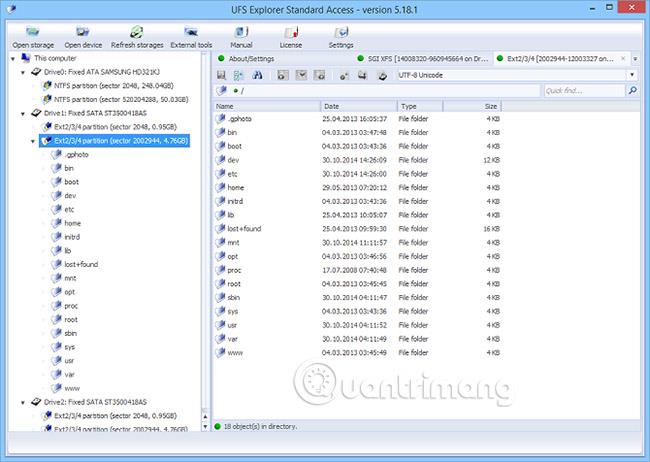
Η τρίτη και τελευταία σύσταση στο σημερινό άρθρο για την ανάγνωση μονάδων δίσκου APFS στα Windows είναι το UFS Explorer Standard Recovery. Ακριβώς όπως οι δύο παραπάνω επιλογές, αυτή είναι μια επιλογή επί πληρωμή. Η αίτηση κοστίζει 21,95 € (583.000 VND).
Το UFS Explorer Standard Recovery είναι η πιο ευέλικτη εφαρμογή σε αυτήν τη λίστα. Μπορεί να διαβάσει και τις δύο μορφές που μας ενδιαφέρουν, APFS και HFS+, καθώς και NTFS, FAT, FAT32, exFAT , SGI XFS, Linux JFS, Unix/BSD, UFS/UFS2 και VMware VMFS.
Έτσι, αυτή είναι η εφαρμογή που πρέπει να επιλέξετε εάν πρέπει συχνά να κάνετε εναλλαγή μεταξύ πολλών διαφορετικών λειτουργικών συστημάτων κατά τη διάρκεια της ημέρας.
Το UFS Explorer Standard Recovery συνοδεύεται επίσης από υποστήριξη RAID. Αυτή η εφαρμογή διαθέτει ενσωματωμένο πρόγραμμα δημιουργίας RAID, ώστε να μπορείτε να το προσαρμόσετε όπως απαιτείται.
Η εφαρμογή έχει μια δωρεάν, απεριόριστη έκδοση χρόνου, αλλά θα σας επιτρέψει να αντιγράψετε μόνο αρχεία μεγέθους μικρότερου από 256 KB.
Κατεβάστε το UFS Explorer Standard Access (21,95 €).
Εάν η μονάδα Mac σας εξακολουθεί να εκτελεί HFS+, χρησιμοποιήστε μία από αυτές τις τρεις μεθόδους.
Εάν χρειάζεται απλώς να διαβάσετε τη μονάδα δίσκου, μπορείτε να εγκαταστήσετε τα προγράμματα οδήγησης Apple HFS+ για Windows. Βεβαιωθείτε ότι έχετε αφαιρέσει το Paragon ή το MacDrive πριν συνεχίσετε.
Κατεβάστε το πρόγραμμα οδήγησης Apple HFS+ για Windows Vista / AH win 7+8 / AH Windows10 :
1. Αντιγράψτε τα αρχεία ApplsHFS.sys και AppleMNT.sys στο C:\Windows\System32\drivers
2. Συγχωνεύστε το αρχείο Add_AppleHFS.reg με το μητρώο των Windows.
3. Επανεκκινήστε το σύστημα.
Μετά την επανεκκίνηση, η μονάδα με μορφοποίηση Mac θα εμφανιστεί σε Αυτό το PC. Αυτή η μέθοδος δίνει μόνο στον χρήστη το δικαίωμα να διαβάσει τη μονάδα δίσκου. Εάν θέλετε να επεξεργαστείτε ή να διαγράψετε αρχεία, δοκιμάστε μία από τις παρακάτω εναλλακτικές μεθόδους.
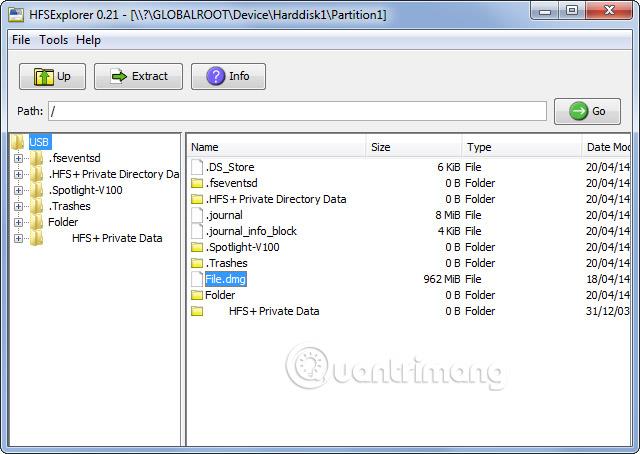
Το HFSExplorer είναι εντελώς δωρεάν. Μπορείτε να το χρησιμοποιήσετε για πρόσβαση σε συστήματα αρχείων Mac από τα Windows χωρίς να ξοδέψετε χρήματα. Οι προγραμματιστές το έχουν ενημερώσει από τον Οκτώβριο του 2015 λόγω της εισαγωγής του APFS, αλλά εξακολουθεί να λειτουργεί σε παλαιού τύπου συστήματα.
Το HFSExplorer απαιτεί Java. Συνήθως η εγκατάσταση Java δεν συνιστάται, αλλά σε αυτήν την περίπτωση, είναι απαραίτητη εάν δεν θέλετε να αδειάσετε το πορτοφόλι σας. Πρέπει επίσης να εκτελέσετε την εφαρμογή με δικαιώματα διαχειριστή.
Η χρήση αυτού του εργαλείου είναι πολύ απλή. Συνδέστε τη μονάδα με φορμά Mac στο σύστημα Windows, ανοίξτε το HFSExplorer και κάντε κλικ στο Αρχείο > Φόρτωση συστήματος αρχείων από συσκευή . Το HFSExplorer μπορεί να εντοπίσει αυτόματα όλες τις συσκευές που είναι συνδεδεμένες στο σύστημα αρχείων HFS+ και να τις ανοίξει. Στη συνέχεια, μπορείτε να εξαγάγετε αρχεία από το παράθυρο του HFSExplorer στη μονάδα δίσκου των Windows.
Σημειώστε ότι το HFSExplorer βρίσκεται σε λειτουργία μόνο για ανάγνωση , επομένως τα αρχεία στη μονάδα Mac δεν μπορούν να τροποποιηθούν ή να διαγραφούν. Επίσης, δεν ενσωματώνεται με την Εξερεύνηση αρχείων των Windows - τα αρχεία είναι διαθέσιμα στην εφαρμογή HFSExplorer - και πρέπει να τα αντιγράψετε αλλού.
Λήψη HFSExplorer (Δωρεάν): catacombae.org/hfsexplorer
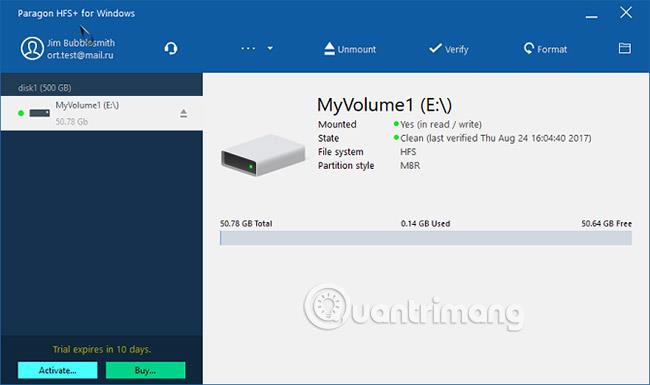
Το Paragon HFS+ για Windows είναι μια πληρωμένη εφαρμογή, αλλά πραγματικά ξεχωρίζει χάρη στις πρόσθετες λειτουργίες του.
Σε αντίθεση με το HFSExplorer, το Paragon HFS+ για Windows παρέχει πλήρη πρόσβαση ανάγνωσης και εγγραφής σε μονάδες Mac, υποσχόμενη υψηλότερη απόδοση. Ενσωματώνει ακόμη και συστήματα αρχείων HFS+ με την Εξερεύνηση των Windows ή την Εξερεύνηση αρχείων στα Windows. Οποιοδήποτε πρόγραμμα των Windows μπορεί να διαβάσει ή να γράψει σε μονάδες Mac με αυτήν την εφαρμογή.
Η εφαρμογή κοστίζει 19,95 $ (463.000 VND), αλλά έχει δωρεάν δοκιμή 10 ημερών. Εάν χρειάζεται να ανακτήσετε αρχεία μόνο από μία μονάδα δίσκου, τότε αρκούν 10 ημέρες για να εγκαταστήσετε το πρόγραμμα οδήγησης για αυτό το σύστημα αρχείων, να αντιγράψετε τα απαραίτητα αρχεία και να το απεγκαταστήσετε.
Το Paragon HFS+ δεν απαιτεί Java.
Κατεβάστε το Paragon HFS+ για Windows (19,95 $).
Εάν έχετε μια μονάδα δίσκου Mac που περιέχει δεδομένα αλλά δεν έχετε πλέον Mac, δεν θα κολλήσετε για πάντα με το σύστημα αρχείων Mac. Αφού ανακτήσετε αρχεία από τη μονάδα Mac χρησιμοποιώντας ένα από τα παραπάνω εργαλεία, μπορείτε να διαμορφώσετε τη μονάδα δίσκου και να τη μετατρέψετε σε ένα τυπικό διαμέρισμα FAT32, καθιστώντας το χρησιμοποιήσιμο στις περισσότερες συσκευές.
Η μορφοποίηση θα διαγράψει όλα τα αρχεία στη μονάδα δίσκου, επομένως φροντίστε να δημιουργήσετε πλήρως αντίγραφα ασφαλείας των αρχείων σας πριν το κάνετε αυτό. Για να μορφοποιήσετε τη μονάδα , απλώς χρησιμοποιήστε το πλαίσιο διαλόγου που εμφανίζεται όταν συνδέετε τη μονάδα στον υπολογιστή σας.
Καλή τύχη!
Δείτε περισσότερα:
Εάν προτιμάτε το VMware από το VirtualBox, μπορείτε να δημιουργήσετε μια εικονική μηχανή macOS Monterey χρησιμοποιώντας VMware που λειτουργεί ακριβώς όπως το VirtualBox.
Αυτό το άρθρο θα σας καθοδηγήσει στα απλά βήματα που πρέπει να εκτελέσετε για να διαγράψετε (ξεχάσετε) ένα δίκτυο WiFi που είχε συνδεθεί προηγουμένως στο Mac σας.
Ο ορισμός κωδικού πρόσβασης στον υπολογιστή σας είναι ο απλούστερος τρόπος για να προστατεύσετε τον υπολογιστή σας από μη εξουσιοδοτημένη πρόσβαση ή από εισβολή υπολογιστή για πρόσβαση στα έγγραφά σας ή στα προσωπικά σας δεδομένα.
Πρόσφατα, η Java αντιμετωπίζει μεγάλα προβλήματα ασφαλείας, υπάρχουν πολλά τρωτά σημεία σε αυτό το εργαλείο. Οι χάκερ μπορούν να κλέψουν σημαντικές πληροφορίες. Επομένως, για να διασφαλίσετε την ασφάλεια και την ασφάλεια των πληροφοριών, θα πρέπει να αφαιρέσετε τη Java από το πρόγραμμα περιήγησης ιστού του υπολογιστή σας.
Θέλετε να διαβάσετε τη μονάδα Mac στα Windows; Το σημερινό άρθρο θα σας πει όλα όσα πρέπει να γνωρίζετε για να κάνετε τη μονάδα Mac σας να λειτουργεί στα Windows.
Το DPI (κουκκίδες ανά ίντσα) είναι μια μονάδα μέτρησης της ευαισθησίας ενός ποντικιού υπολογιστή. Όσο υψηλότερο είναι το DPI, τόσο περισσότερο ο κέρσορας στην οθόνη μπορεί να κινείται στην οθόνη κάθε φορά που μετακινείται το ποντίκι.
Το Tips.BlogCafeIT θα σας καθοδηγήσει πώς να εγκαταστήσετε τα Windows 10 σε MacBook Pro (έκδοση 2016 και νεότερη).
Η απόκρυψη ή η απόκρυψη ενός φακέλου ή ενός αρχείου στον υπολογιστή σας διασφαλίζει εν μέρει την ασφάλεια και την ασφάλεια των πληροφοριών που περιέχονται σε αυτόν τον φάκελο ή το αρχείο να μην βρεθούν από άλλους.
Ορισμένοι ερευνητές πιστεύουν ότι το φως που εκπέμπεται από τους υπολογιστές είναι η αιτία της έλλειψης ύπνου και του ανήσυχου ύπνου πολλών ανθρώπων. Ευτυχώς, υπάρχει μια λύση - η δυνατότητα περιορισμού του μπλε φωτός σε PC και Mac - που θα σας βοηθήσει να απαλλαγείτε από αυτό το πρόβλημα στέρησης ύπνου.
Εάν ο υπολογιστής σας, οι συσκευές Mac ή Android, iOS δεν μπορούν να παρακολουθήσουν βίντεο στο YouTube, ή δεν μπορούν να φορτώσουν βίντεο ή δεν αναπαράγονται βίντεο,... τότε μπορείτε να εφαρμόσετε μερικές από τις παρακάτω λύσεις για να διορθώσετε το σφάλμα. .








